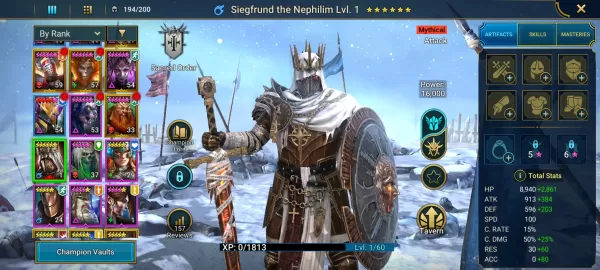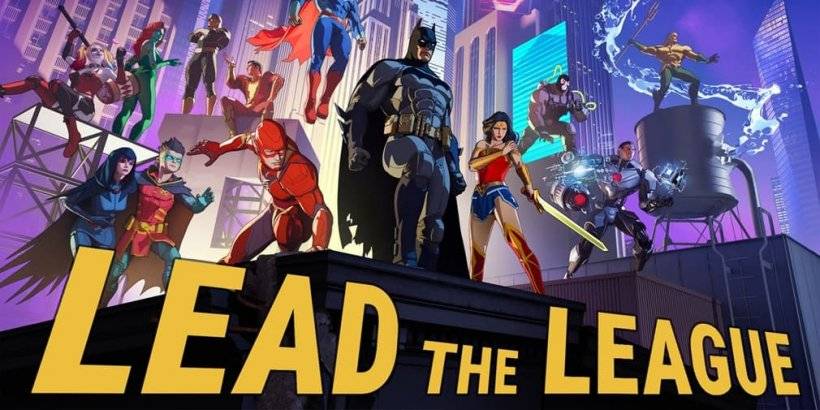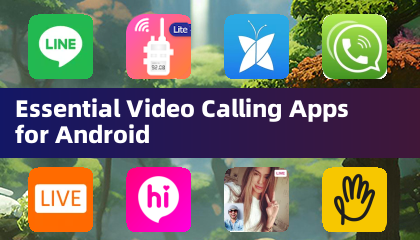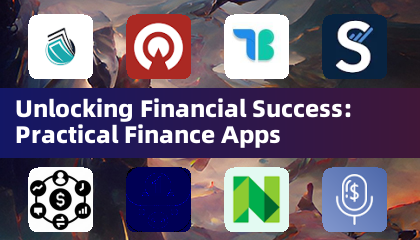El Sony Dualsense es ampliamente considerado el mejor controlador PS5, gracias a sus características innovadoras, agarre cómodo y diseño ergonómico. Esto lo convierte en una elección fantástica para PlayStation 5 Gaming. Sin embargo, hacer que funcione sin problemas con una PC puede parecer desalentador, especialmente teniendo en cuenta los desafíos que enfrentan el Dualshock 4. Afortunadamente, el Dualsense cuenta con una compatibilidad de PC significativamente mejorada, ganando su lugar entre los mejores controladores de PC disponibles. Exploremos lo fácil que es conectar.

Elementos necesarios para combinar el controlador PS5 con PC:
- Cable USB-C listo para datos
- (Opcional) Adaptador Bluetooth para PC
Conectar su Dualsense a su PC requiere un cable USB-C con capacidad de datos (algunos cables más baratos solo proporcionan energía) o un adaptador Bluetooth si su PC carece de funcionalidad Bluetooth. El cable USB-C puede ser un C-T-C (para PCS con puertos USB-C) o un USB-C-a-A (para puertos USB estándar). Si su PC no tiene Bluetooth incorporado, puede agregarla fácilmente usando un adaptador Bluetooth fácilmente disponible, ya sea una tarjeta PCIe para instalación interna o un adaptador USB para una conexión externa.

Nuestra mejor elección: transmisor Bluetooth creativo BT-W5
Véalo en Amazon
Cómo emparejar el controlador PS5 con la PC a través de USB:

- Conecte el cable USB en un puerto disponible en su PC.
- Conecte el otro extremo del cable al puerto USB-C en su controlador Dualsense.
- Espere a que su PC de Windows reconozca el Dualsense como un gamepad.
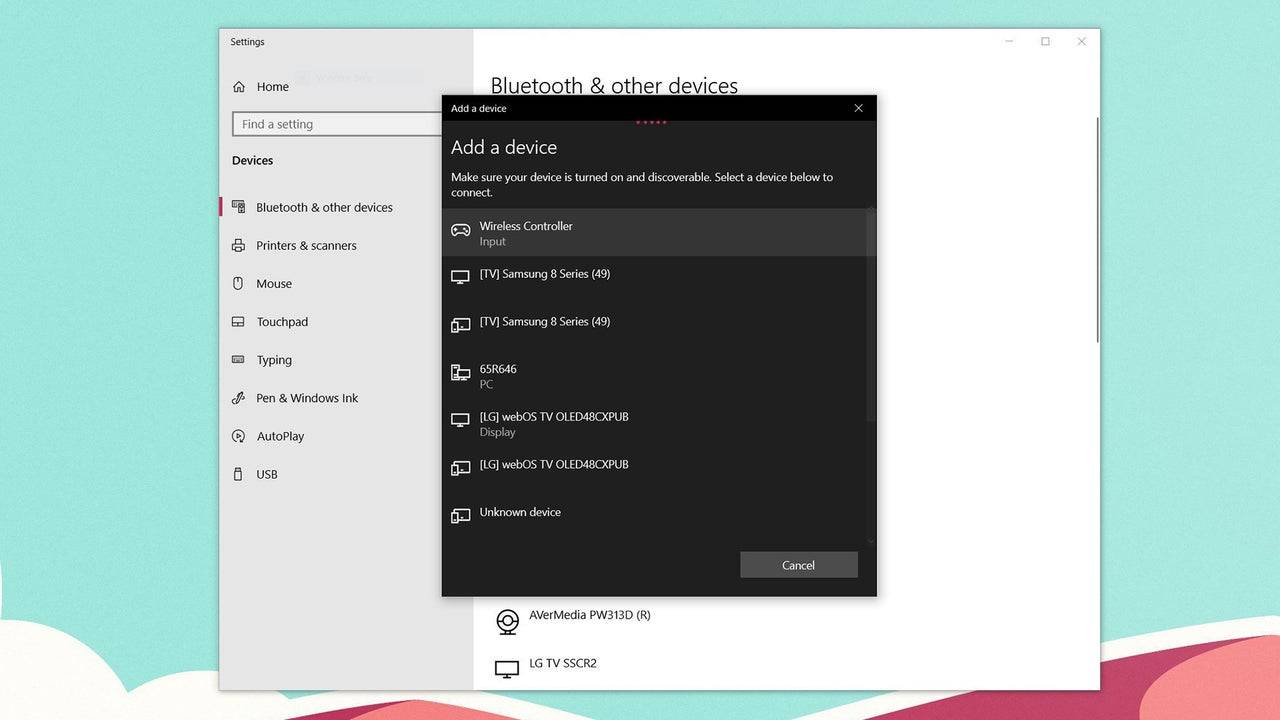
Cómo emparejar el controlador PS5 Dualsense con PC a través de Bluetooth:
- Acceda a la configuración Bluetooth de su PC (presione la tecla Windows, escriba "Bluetooth" y seleccione "Bluetooth y otros dispositivos").
- Seleccione "Agregue Bluetooth u otro dispositivo".
- Elija "Bluetooth" de la ventana emergente.
- Con el controlador Dualsense encendido, presione y mantenga presionado el botón PS y cree el botón simultáneamente hasta que la barra de luz debajo del panel táctil comience a parpadear.
- En su PC, seleccione su controlador Dualsense de la lista de dispositivos Bluetooth disponibles.




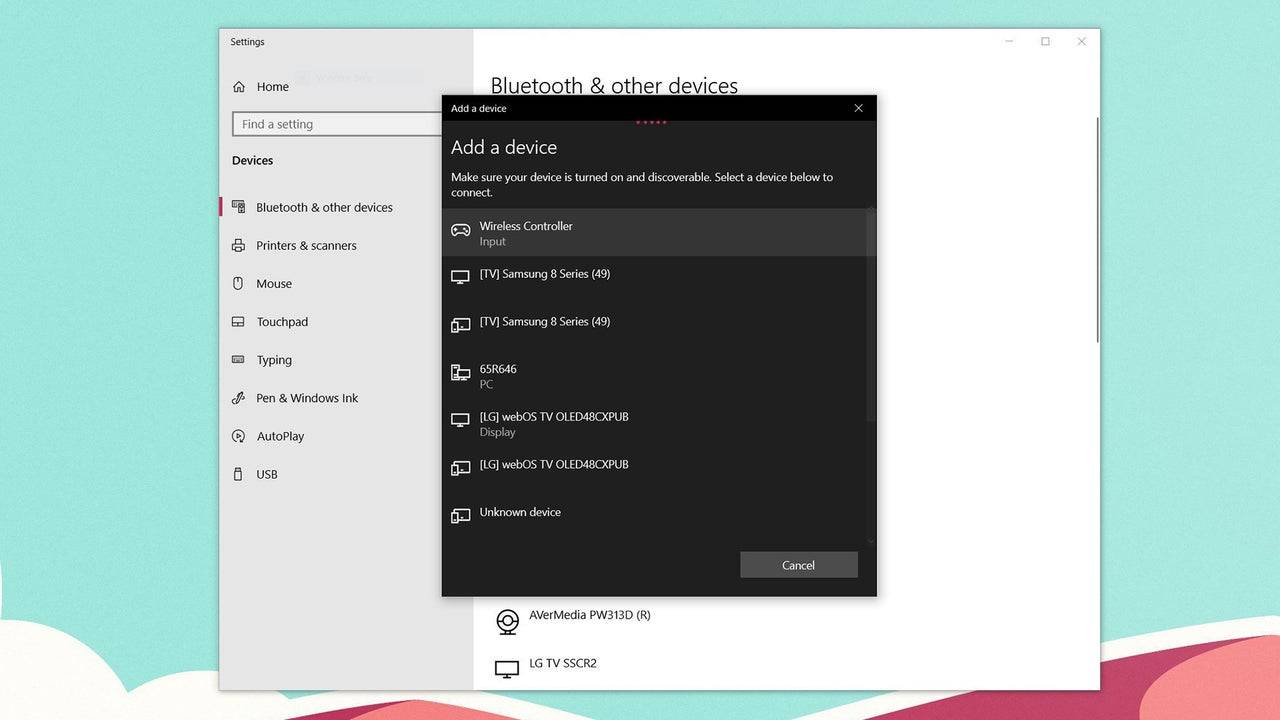
 Últimos artículos
Últimos artículos